- „Google Chrome“ yra labai populiari žiniatinklio naršyklė, tačiau ji vis tiek kenčia nuo kartais pasitaikančių problemų.
- Vienas iš tokių pavyzdžių yra tada, kai jis nėra tinkamai išjungtas, kaip mes aptarsime toliau pateiktame vadove.
- Norėdami daugiau sužinoti apie įprastas naršyklės problemas, apsilankykite mūsų svetainėje Naršyklės klaidų puslapis.
- Jei norite sužinoti daugiau apie „Google Chrome“, turime specializuotas „Google Chrome“ puslapis užpildyta naudinga informacija.
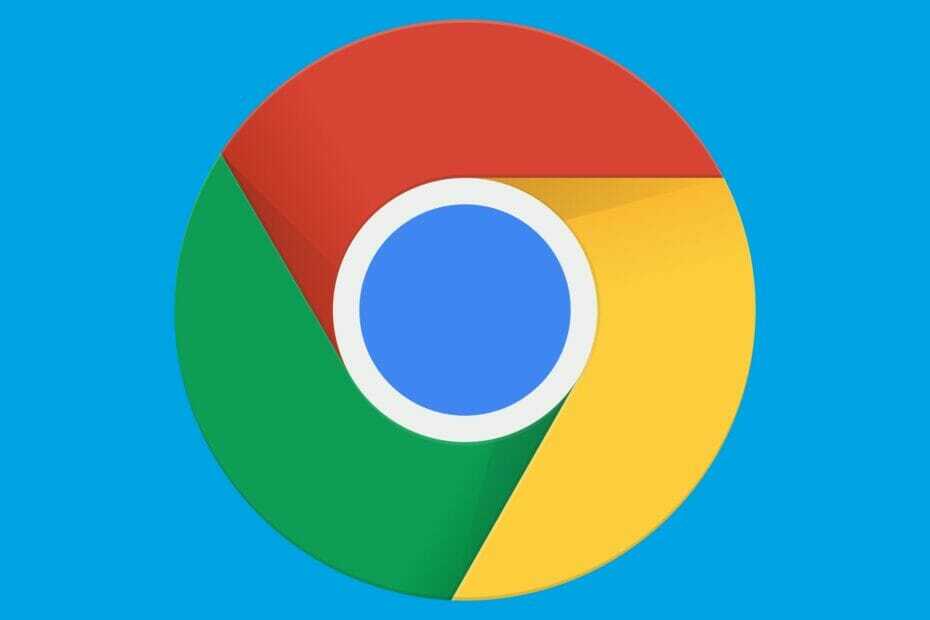
- Lengvas perkėlimas: naudokite „Opera“ padėjėją, kad galėtumėte perkelti išeinančius duomenis, pvz., Žymes, slaptažodžius ir kt.
- Optimizuokite išteklių naudojimą: jūsų RAM atmintis naudojama efektyviau nei „Chrome“
- Patobulintas privatumas: nemokamas ir neribotas VPN integruotas
- Nėra skelbimų: įmontuotas skelbimų blokatorius pagreitina puslapių įkėlimą ir apsaugo nuo duomenų gavybos
- Atsisiųskite „Opera“
Kai kurie vartotojai paskelbė apie „Chrome“ neuždarė teisingai klaidos pranešimas „Google“ forumuose. Tie vartotojai pareiškė, kad paleidus jų klaidos pranešimas vis pasirodo „Chrome“ naršyklės. Pranešime apie klaidą yra: Atkurti mygtukas, kuris atkuria anksčiau atidarytus puslapio skirtukus.
Ar „Chrome“ nuolat genda ir iš naujo paleidus praneša, kad jis neuždarytas tinkamai? Pradėkite iš naujo nustatydami „Google Chrome“ numatytąsias vertes. Tai turėtų pašalinti galimus nesąžiningus plėtinius ir išspręsti problemą. Jei problema išlieka, aplanke „AppData“ redaguokite numatytojo aplanko pavadinimą ir parinkties konfigūracijos failą.
Norėdami sužinoti daugiau, toliau skaitykite toliau.
Kaip teisingai išjungti „Google Chrome“?
- Išbandykite alternatyvią naršyklę, kad išvengtumėte strigčių
- Iš naujo nustatykite „Google Chrome“
- Redaguokite numatytąjį aplanko pavadinimą
- Redaguokite nuostatų failą
- Išjunkite parinktį Tęsti foninių programų vykdymą
1. Išbandykite alternatyvią naršyklę, kad išvengtumėte strigčių
„Google Chrome“ yra linkęs retkarčiais netinkamai elgtis, o kai kuriems vartotojams tai tikriausiai atsibodo. Yra alternatyvų vandenynas, ypač šiais laikais, ir jei nesate ypač susietas su „Chrome“, perėjimas į kitą naršyklę atrodo puiki idėja.
Mūsų rekomendacija yra naršyklė „Opera“ - naršyklė, turinti akivaizdžių panašumų su „Chrome“, tačiau siūlanti daug daugiau.
Dabar galite paklausti, kuo ypatinga „Opera“? Kūrėjai, kurie jį sukūrė, remdamiesi „Chromium“ projekto architektūra, sutelkė dėmesį privatumas ir saugumas.
Norėdami sužinoti galimas klaidas, atlikite sistemos nuskaitymą

Atsisiųskite „Restoro“
Kompiuterio taisymo įrankis

Spustelėkite Paleiskite nuskaitymą rasti „Windows“ problemų.

Spustelėkite Taisyti viską išspręsti patentuotų technologijų problemas.
Paleiskite kompiuterio nuskaitymą naudodami „Restoro“ taisymo įrankį, kad rastumėte klaidų, sukeliančių saugumo problemas ir sulėtėjimą. Baigus nuskaityti, taisymo procesas sugadintus failus pakeis naujais „Windows“ failais ir komponentais.
Naršyklė yra pripažinta Europano komisijos už tai, kaip ji tvarko įkyrias svetaines, vartotojų stebėjimą ir profiliavimą.
Tokios funkcijos kaip įmontuotas virusų skaitytuvas, 2048 bitų RSA šifravimo raktas ir HTTPS peradresavimas užtikrins jūsų saugumą. Kiti, pvz., Išplėstinis privatus naršymas arba įmontuotas VPT padarys jus anonimu ir linkusiu į jūsų privatumą.

Opera
Naršykite internete, nesijaudindami dėl klaidų ir problemų, susijusių su viena iš stabiliausių interneto naršyklių rinkoje.
Apsilankykite svetainėje
2. Iš naujo nustatykite „Google Chrome“
- Spustelėkite Tinkinkite ir valdykite „Google Chrome“ mygtuką.
- Spustelėkite Nustatymai norėdami atidaryti puslapio apačią, rodomą žemiau.
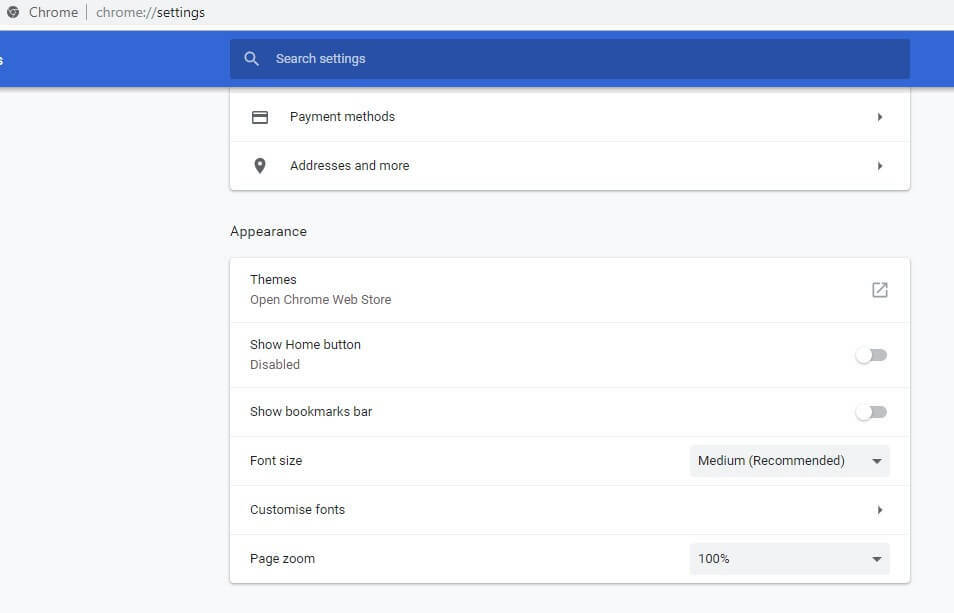
- Slinkite žemyn tame skirtuke ir spustelėkite Išplėstinė mygtuką.
- Tada slinkite žemyn iki ir spustelėkite Atkurkite nustatymus pagal pradinius numatytuosius nustatymus variantą.
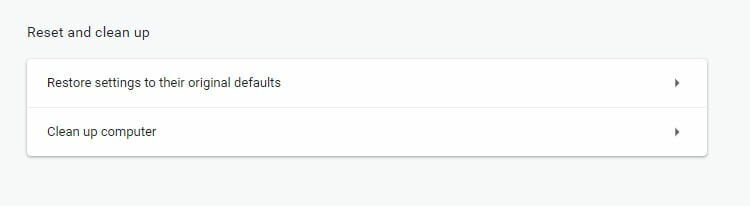
- Spustelėkite Atstatyti nustatymus.
3. Redaguokite Numatytasis aplankas pavadinimas
- Atidaryk „File Explorer“ naudodami „Windows“ klavišą + E spartųjį klavišą.
- Pasirinkite Paslėpti daiktai žymimasis laukelis skirtuke Rodinys rodomas tiesiogiai žemiau.
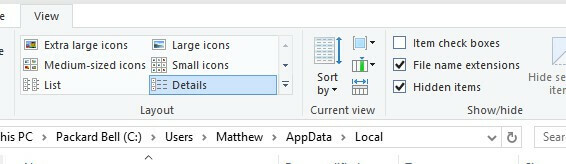
- Tada naršykite iki šio aplanko kelio: C:> Vartotojai> (vartotojo paskyra)> „AppData“> Vietinis> „Google“> „Chrome“> Vartotojo duomenys.
- Dešiniuoju pelės mygtuku spustelėkite poaplankį Numatytasis ir pasirinkite Pervardyti.
- Kaip naują aplanko pavadinimą įveskite „default_old“ ir paspauskite mygtuką „Return“.
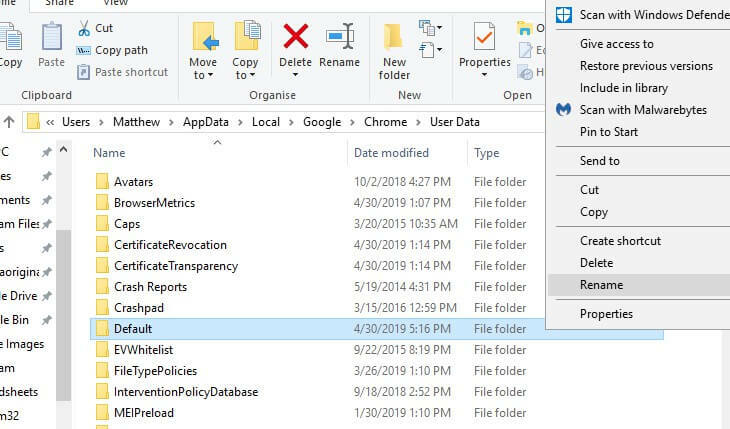
- Po to atidarykite „Google Chrome“.
Jei iš naujo nustatę „Chrome“, problema nebus išspręsta klaida, pabandykite pakeisti numatytojo pakatalogio pavadinimą į ką nors kitą. Vartotojai teigė, kad taisydami „Default“ aplanko pavadinimą, jie ištaisė klaidą, kurią „Chrome“ neuždarė tinkamai.
4. Redaguokite nuostatų failą
- Atidarykite „File Explorer“ langą.
- Tada „File Explorer“ atidarykite šį aplanko kelią:
- C:> Vartotojai> (vartotojo paskyra)> „AppData“> Vietinis> „Google“> „Chrome“> Vartotojo duomenys> Numatytasis.
- Dešiniuoju pelės mygtuku spustelėkite Nuostatos ir pasirinkite Atidaryti naudojant kad atidarytumėte langą tiesioginėje apačioje esančioje fotografijoje.
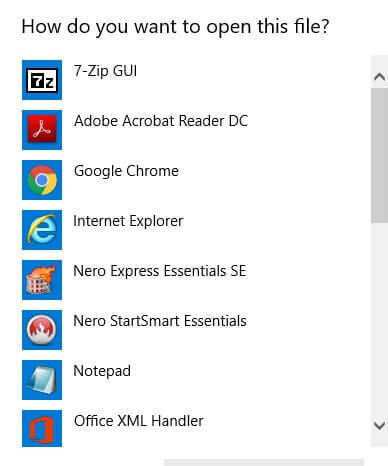
- Pasirinkite Notepad ir spustelėkite Gerai.
- Spustelėkite Redaguoti > Rasti norėdami atidaryti paieškos įrankį.
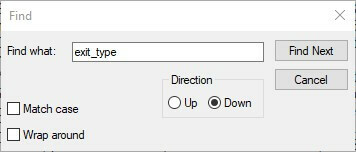
- Tada paieškos laukelyje įveskite „exit_type“ ir spustelėkite Gerai mygtuką. Tai paryškins teksto dokumente exit_type, kaip parodyta žemiau.
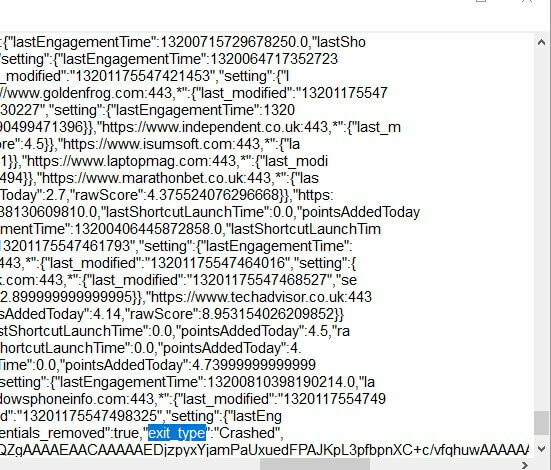
- Tada ištrinkite „Crashed“ ir pakeiskite jį į „normal“, kaip parodyta žemiau.
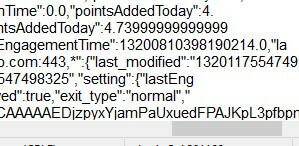
- Spustelėkite Failas > Sutaupyti kad išsaugotumėte pakeitimus.
- Uždaryk „Notepad“ teksto redaktorius.
- Tada iš naujo paleiskite „Windows“ ir paleiskite „Chrome“ naršyklę.
Redaguoti „Preferences“ failą yra dar viena rezoliucija, kurią kai kurie vartotojai patvirtino taisydami klaidą, kurią „Chrome“ išjungė netinkamai. Tie vartotojai redagavo „exit_type“ tame faile.
5. Panaikinkite pasirinkimą Tęskite fono programų vykdymą, kai „Google Chrome“ bus uždaryta
- Norėdami tai padaryti, įveskite chrome: // nustatymai naršyklės skirtukų juostoje; ir paspauskite Grįžti Raktas.
- Tada įveskite Tęskite fono programų vykdymą, kai „Google Chrome“ bus uždaryta skirtuko Nustatymai paieškos laukelyje.
- Perjungti Tęskite fono programų vykdymą, kai „Google Chrome“ yra uždaryta parinktis, jei ji įjungta.
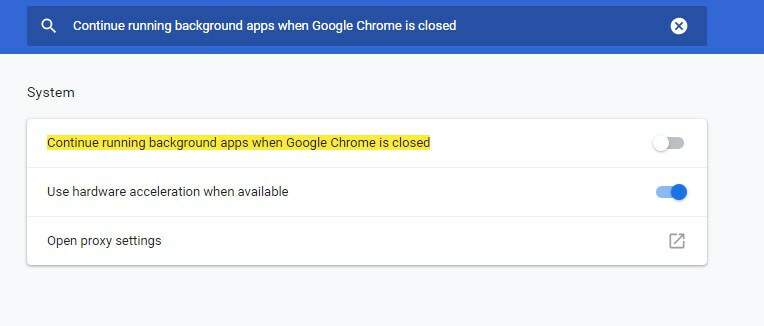
- Uždarykite ir vėl atidarykite „Google Chrome“.
Vartotojai taip pat teigė, kad pašalinę „Chrome“ ištaisė klaidą, kuri netinkamai išsijungė Tęskite fono programų vykdymą, kai „Google Chrome“ yra uždaras variantas.
Dėl pirmiau pateiktų sprendimų daugeliui vartotojų „Chrome“ tinkamai neišjungė klaidos. Taigi yra didelė tikimybė, kad bent viena iš šių rezoliucijų išspręs problemą daugeliui vartotojų.
 Vis dar kyla problemų?Ištaisykite juos naudodami šį įrankį:
Vis dar kyla problemų?Ištaisykite juos naudodami šį įrankį:
- Atsisiųskite šį kompiuterio taisymo įrankį įvertintas puikiai „TrustPilot.com“ (atsisiuntimas prasideda šiame puslapyje).
- Spustelėkite Paleiskite nuskaitymą rasti „Windows“ problemų, kurios gali sukelti kompiuterio problemų.
- Spustelėkite Taisyti viską išspręsti patentuotų technologijų problemas (Išskirtinė nuolaida mūsų skaitytojams).
„Restoro“ atsisiuntė 0 skaitytojų šį mėnesį.



![Jūsų žiniatinklio naršyklė nesuderinama su SketchUp [QUICK FIX]](/f/376c7d0a9e1dca012ceb20ae2f7705a4.jpg?width=300&height=460)